
Bây giờ các chương trình phát sóng trực tiếp của các trò chơi video hoặc các sự kiện khác đặc biệt phổ biến, được thực hiện bởi người dùng trên các trang web Internet được chỉ định đặc biệt. Streamer có thể thu thập trực tuyến từ hơn một ngàn người, quan tâm đến nội dung của riêng họ. Từ bên cạnh, mọi thứ trông khá đơn giản, nhưng người dùng mới quen gặp khó khăn trong việc nghiên cứu chủ đề này. Đầu tiên trong số này là lựa chọn chương trình tối ưu để phát sóng, sẽ chụp ảnh trên màn hình, âm thanh từ micrô và webcam. Đồng thời, một phần mềm như vậy vẫn nên tương thích với nền tảng tổng số lượng. Chúng tôi đã chọn một danh sách các luồng phổ biến và thuận tiện nhất và thuận tiện nhất và cung cấp cho bạn để làm quen một cách chi tiết để chọn một điểm tối ưu.
Obs studio.
Danh sách hiện nay của chương trình phổ biến nhất để tiến hành các chương trình phát sóng trực tiếp gọi là OBS Studio. Nó được biết đến trên toàn thế giới, do đó được hỗ trợ bởi tất cả các khu vực phổ biến. Nhiều người tạo ra các nền tảng như vậy thậm chí còn phát triển các công cụ đặc biệt sản xuất tích hợp nhanh với phần mềm. Hãy bắt đầu với hiệu suất phần mềm. Tất nhiên, chủ sở hữu của các máy tính yếu sẽ không thể chạy được phát chính xác, vì điều này đòi hỏi một số lượng lớn tài nguyên bộ xử lý hoặc bộ điều hợp đồ họa, tuy nhiên, trên các cụm mạnh mẽ hoặc thậm chí cả các cụm trung bình, OBS sẽ hiển thị hoàn hảo. Ở đây có rất nhiều cài đặt chất lượng video hữu ích, sẽ tối ưu hóa phần mềm cụ thể theo nhiệm vụ của bạn. Số lượng cảnh được thêm vào không giới hạn và các chuyển đổi suôn sẻ giữa chúng được cung cấp liên quan đến các chức năng tương ứng. Đối với mỗi cảnh, bạn có thể chọn nguồn video, áp đặt crom, thêm mặt nạ và chọn hiệu chỉnh màu tối ưu.
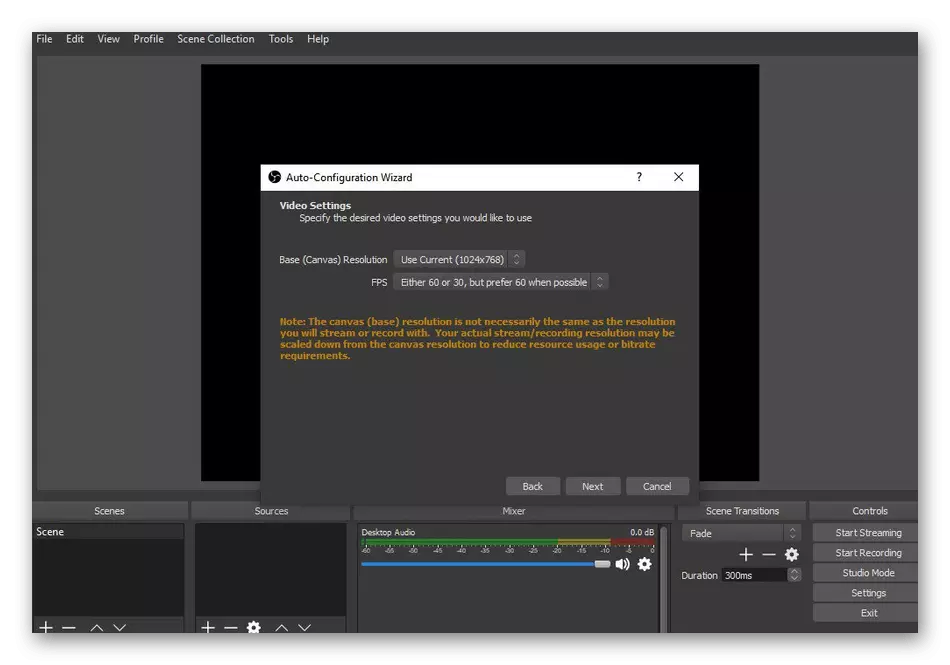
Có một cơ hội để định cấu hình một số hồ sơ, cung cấp chuyển đổi thuận tiện khi truyền phát trên các nền tảng khác nhau. Điều quan trọng cần lưu ý chức năng chuyển cấu hình cho từng cấu hình - nó sẽ tiết kiệm thời gian trên cài đặt. Sẽ không đi xung quanh và trình phát âm thanh tích hợp, mở rộng tới từng nguồn được thêm vào. Nó được sử dụng để vận hành điều khiển âm lượng, hiệu ứng và bộ lọc. Công nghệ này được phân bổ hỗ trợ cho các plugin VST, giúp có thể có được sự kiểm soát lớn hơn so với âm thanh đi. Sử dụng các phím nóng có thể điều chỉnh để đặt kết hợp các hành động được thực hiện thường xuyên, ví dụ, khi chuyển đổi cảnh hoặc quay video. Cuối cùng, chúng tôi chỉ định rằng OBS có một studio tích hợp. Nó phù hợp để xem các cảnh thu hoạch trước khi bắt đầu phát sóng. Điều này sẽ giúp hiểu xem cấu hình ngoại hình có được thực hiện chính xác hay không.
OBS Studio được phân phối miễn phí trên trang web chính thức. Nó được hỗ trợ bởi cả Windows và Linux hoặc Mac OS, điều này làm cho phần mềm này linh hoạt cho mỗi nền tảng. Ngôn ngữ giao diện Nga tích hợp sẽ giúp người mới giải quyết giao dịch nhanh hơn mỗi điểm. Nếu bạn quan tâm đến đại diện này, hãy nghiên cứu chi tiết hơn bằng cách đặt nó trên máy tính.
Xsplit.
XSplit là chương trình phổ biến thứ hai để chạy các chương trình phát sóng trực tiếp trên các tài nguyên khác nhau. Cô ấy là một cái gì đó tương tự như quan sát, nhưng đồng thời có sự khác biệt về hồng y. Đầu tiên trong số họ là về mặt Softe. Tất nhiên, có một phiên bản miễn phí, nhưng nó có một số hạn chế. Đầu tiên, một hình mờ sẽ được đặt chồng lên mức phát sóng và thứ hai, ví dụ, có những hạn chế chức năng, chẳng hạn, sự vắng mặt của một mô-đun trò chuyện cho Twitch. Xsplit nổi bật và nhiều cụm. Bạn có thể đánh dấu hai cái chính - XSplit Broadcaster và XSplit Gamecaster. Nếu trong phiên bản đầu tiên, có tất cả các công cụ và tùy chọn cơ bản được thiết kế cho cấu hình cảnh linh hoạt tối đa, sau đó trong mục tiêu thứ hai, giao diện được thay đổi, trình chỉnh sửa cảnh bị xóa, không có công nghệ quay video và một số tính năng khác mà các nhà phát triển đã viết trên trang web của họ.
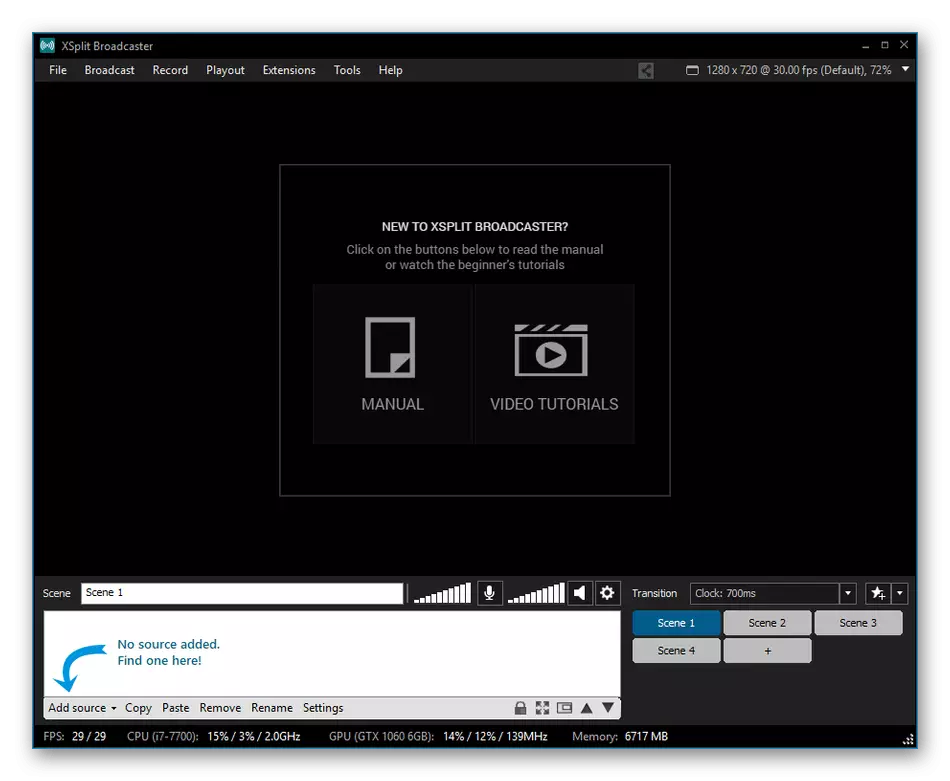
Xem xét các tùy chọn XSplit chính sẽ hữu ích khi thiết lập và bắt đầu quản lý. Tại đây, bạn có thể tối ưu hóa cảnh để phát ngay lập tức từ một số nguồn, trong khi xuất bản tất cả đồng thời vào các nền tảng khác nhau, chẳng hạn như YouTube và Twitch. Trình chỉnh sửa cảnh cho phép bạn thêm các bảng quyên góp, tin nhắn từ các thuê bao, thông báo đăng ký, trò chuyện và nhiều khối hữu ích được rút thông tin tùy chỉnh đa dạng nhất. Siết chặt chủ đề để phát các trò chơi nhất định bằng cách sử dụng các mẫu trình chỉnh sửa tích hợp. Điều này sẽ giúp tạo ra một bầu không khí độc đáo của những gì đang xảy ra. Các nhà phát triển Xsplit khuyên nên áp dụng các sự kiện độc đáo của người Viking, phân bổ người đăng ký. Điều này bao gồm các phòng trò chuyện riêng biệt, lời chào độc đáo, nhạc đệm và nhiều hơn nữa. Trước khi sử dụng phần mềm này, chúng tôi khuyên bạn nên nghiên cứu sự khác biệt trong các phiên bản trên trang web chính thức, cũng như thử tập hợp miễn phí để hiểu có nên mua giấy phép cho các luồng xa hơn không.
Ffsplit.
Mở, có nghĩa là ứng dụng FFSplit miễn phí rất giống với hai đại diện trước đó, nhưng cũng có các đặc điểm riêng. Đầu tiên trong số họ là một bất lợi, vì các tham số mặc định không phù hợp để tiến hành phát sóng trực tiếp, vì ở định dạng FLV hầu như không ai xóa và các phím nóng hiện tại được gán cho các kết hợp không thoải mái. Tuy nhiên, sau khi thay đổi thủ công tất cả các cài đặt FFSplit, nó sẽ trở thành một công cụ tiện lợi có thể tạo ra các cảnh tối ưu và sử dụng các cài đặt trước để bắt đầu các luồng trên YouTube hoặc Twitch. Có một bảng nhỏ chịu trách nhiệm trực quan hóa trạng thái phát sóng. Nó có thể được nhìn thấy ngay khi dây xích và khán giả, và trên màn hình, thời gian hiện tại, bộ đếm thời gian và các thông tin khác được hiển thị.
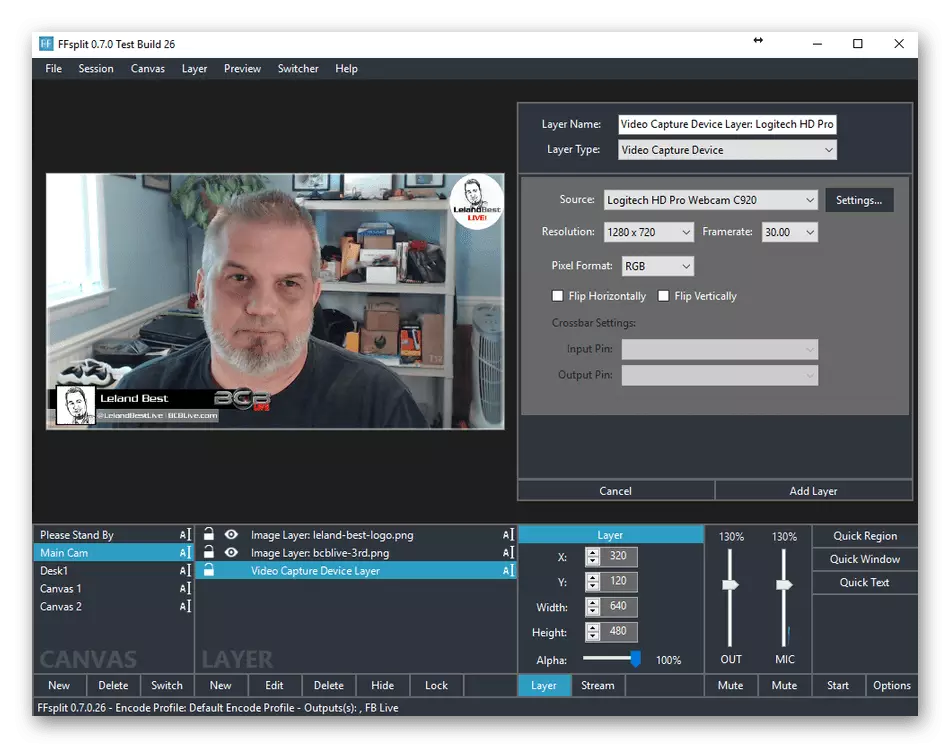
Nhiều ffsplit có thể lưu video vào bộ lưu trữ cục bộ. Để thực hiện việc này, trước khi ra mắt bản phát sóng, bạn sẽ cần chỉ định đĩa cứng được nhúng dưới dạng nguồn hoặc ổ đĩa được kết nối khác. Phần mềm này sẽ tạo một cảnh lý tưởng, điều này có thể đạt được nhờ trình chỉnh sửa linh hoạt với khả năng phủ Donat, chuỗi trò chuyện hoặc các khối văn bản riêng lẻ. Từ những nhược điểm, chúng tôi lưu ý sự vắng mặt của bất kỳ trình soạn thảo nào của khung bị bắt, do đó, nó sẽ không thể mở rộng, nghiêng ảnh, sử dụng crom hoặc các bộ lọc khác. Phần còn lại của FFSplit là một phần mềm miễn phí tốt để phát sóng trực tiếp với giao diện đơn giản tối đa và cài đặt linh hoạt của cảnh.
Tải xuống ffsplit từ trang web chính thức
Wirecast.
Wirecast được trả tiền cho phần mềm có chức năng cơ bản được tập trung vào các chương trình phát sóng của các luồng đàm thoại và hội thảo trên web khác nhau. Để thực hiện việc này, một số lượng lớn các công cụ được phân bổ ở đây, bao gồm hỗ trợ cho các thiết bị bên ngoài để đảm bảo các hiệu ứng bổ sung video, âm thanh và lớp phủ, chẳng hạn như crom. Các tùy chọn tích hợp được thiết kế để định cấu hình chương trình phát trò chơi, nhưng người dùng nâng cao có thể gặp phải sự vắng mặt của các yếu tố quan trọng tạo ra tích hợp với các nền tảng phổ biến.
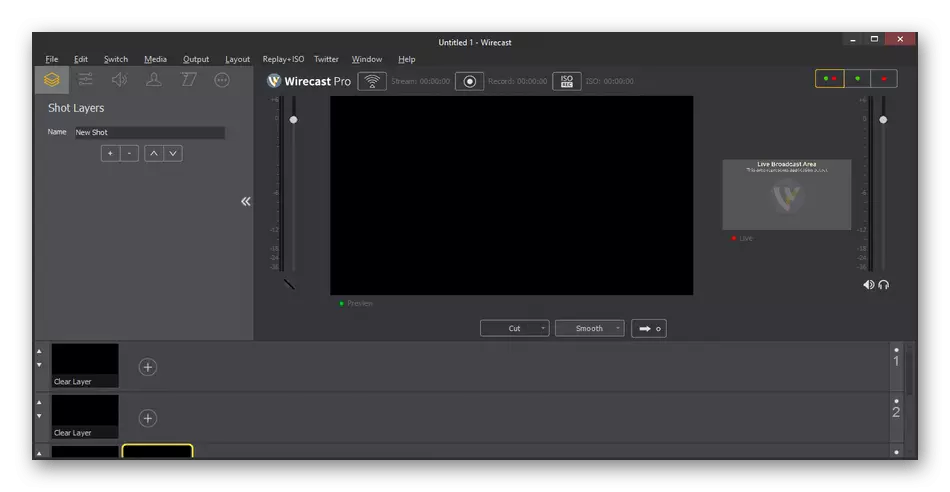
Trình chỉnh sửa cảnh có thể nhập một băng video hiện có bằng cách sử dụng hoàn toàn bất kỳ giao thức truyền hình ảnh phổ biến nào. Ngay cả trong Wirecast, một loạt các kiểu đã được thêm vào các chuẩn độ thiết kế, chia dòng thành một số thành phần với các tham số khác nhau và các tham số khác, và cũng có thể được phát đồng thời cho một số trang web được hỗ trợ. Như đã được nói trước đó, Wirecast áp dụng cho một khoản phí và phiên bản trình diễn chỉ hoạt động một tháng, sau đó sẽ phải có được giấy phép. Trong một hội nghị hạn chế, có một quảng cáo tích hợp và logo mờ chồng lên nhau với tên của phần mềm. Thời gian dùng thử là đủ để làm quen hoàn toàn với tất cả các khía cạnh của phần mềm và quyết định xem nó có đáng để mua nó hay không.
Tải xuống Wirecast từ trang web chính thức
Xông hơi
Vào cuối tài liệu ngày nay, chúng tôi muốn thảo luận về các chương trình được kiểm soát hẹp không được hưởng sự phổ biến tuyệt vời, nhưng có thể hữu ích cho một nhóm người dùng cụ thể. Phần mềm đầu tiên như vậy được gọi là Steam. Nhiều người sử dụng ứng dụng này như một dịch vụ trực tuyến để có được các trò chơi, nhưng hệ thống tương tác giữa người dùng được phát triển ở đây. Ngoài các cuộc trò chuyện, các trang cá nhân và các thuộc tính khác có và khả năng bắt đầu phát sóng. Ngay lập tức làm rõ rằng chỉ những trò chơi được thêm vào thư viện hơi sẽ có được. Ở trung tâm của cộng đồng, có một phần tương ứng. Tất cả các chương trình phát sóng mở được công bố ở đó. Người dùng chuyển sang trang và tham gia xem bằng cách giao tiếp tin nhắn và thực hiện các hành động khác. Cá nhân Streamer tương tự đặt quyền truy cập vào phát sóng, cho phép bạn theo mọi cách để quản lý khán giả của mình.
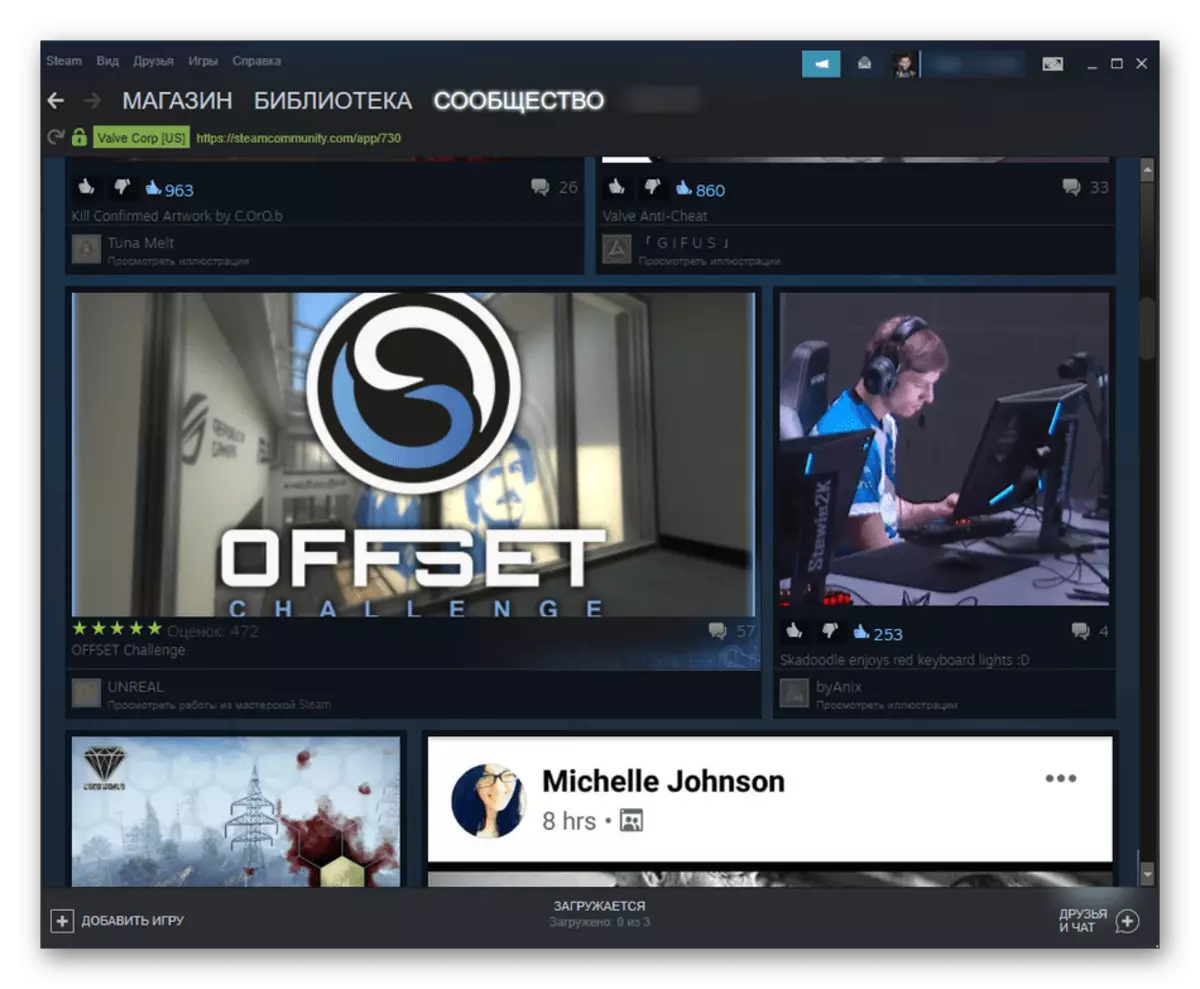
Steam phù hợp như một dịch vụ phát trực tuyến chỉ dành cho những người dùng quan tâm đến việc phát sóng các chương trình phát sóng dành riêng cho người dùng cộng đồng khác hoặc được thêm vào danh sách các hồ sơ. Mặc dù không có tùy chọn nào cho phép xóa chương trình phát ngay lập tức trên Twitch hoặc một tài nguyên phổ biến khác. Theo đó, không có trình chỉnh sửa cảnh khác nhau được sử dụng để định cấu hình không gian làm việc, thêm các yếu tố phụ trợ khác nhau và các thao tác khác. Nếu bạn là người tham gia hoạt động của Steam, nó không ngăn chặn bất cứ điều gì ngay bây giờ để kiểm tra cách các chương trình phát sóng trực tiếp được thực hiện trên trang web này, hãy chạy phát sóng của riêng bạn hoặc bằng cách truy cập các luồng khác.
Gốc.
Nguồn gốc là một ứng dụng khách chơi game ít phổ biến hơn, trong đó bạn sẽ không tìm thấy hầu hết các trò chơi lây lan qua hơi nước. Tuy nhiên, trong chức năng của nó, trang web này vượt trội hơn đáng kể so với đại diện trước đó, bởi vì nó có thể phát các trò chơi ngay lập tức vào tài khoản của bạn trong Twitch, trước đây sau tất cả các cài đặt đơn giản. Các nhà phát triển đã cung cấp một tùy chọn mà nhiều chủ sở hữu phong cách sẽ muốn chạy phát sóng trong Twitch ứng dụng của họ. Để làm điều này, có một hướng dẫn đặc biệt trên trang web chính thức, sau đó bạn có thể dễ dàng thực hiện các luồng các trò chơi từ hơi nước thông qua nguồn gốc, rút chúng sang TVICH.
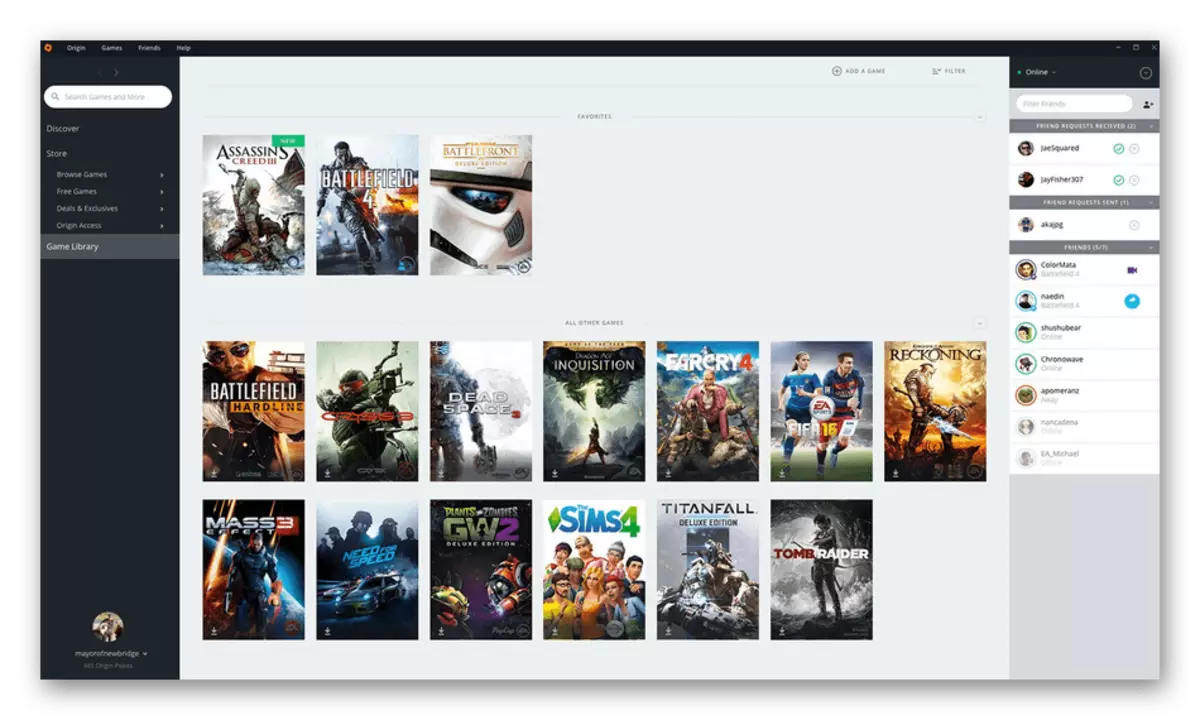
Ngoài ra, đối với những người dùng và bạn bè khác có nguồn gốc, thông tin sẽ được hiển thị rằng bạn đã phát động phát sóng trực tiếp. Điều này cho phép họ ngay lập tức đi xem bằng cách nhấp vào nút tương ứng. Tùy chọn cho thẻ video từ Nvidia sẽ mở các tùy chọn bổ sung để tối ưu hóa luồng hình ảnh. Mặt khác, không có cài đặt hữu ích có sẵn trong cùng một OBS hoặc phần mềm tương tự khác.
Trải nghiệm GeForce.
Nvidia tham gia vào việc phát triển các bộ điều hợp đồ họa, cung cấp cho người dùng sản phẩm của họ để cài đặt trải nghiệm GEFORCE để kiểm soát card màn hình và các chương trình khác tương tác với nó. Với phần mềm này, có thể nắm bắt được những gì đang xảy ra trên màn hình bằng cách dịch nó sang các nền tảng khác nhau, làm cho nó phù hợp để mang trên YouTube, Twitch hoặc Facebook. Tất nhiên, trải nghiệm GeForce được phân phối miễn phí, cũng như hầu hết mọi người dùng sẽ tìm thấy nó và sử dụng thêm, ví dụ, sẽ sử dụng để định cấu hình đồ họa trong các trò chơi.
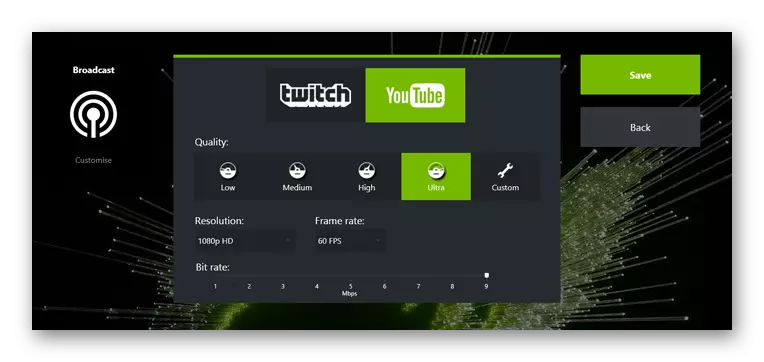
Đối với các chương trình phát sóng trực tiếp, nó khác với các chương trình được đánh giá khác. Tại đây bạn cần đăng nhập vào một hoặc nhiều khu vực có sẵn, sau đó chọn nguồn để khởi động chương trình phát. Sau khi bắt đầu chụp, luồng sẽ tự động bắt đầu. Bạn có thể sử dụng một loạt các phím nóng để nhanh chóng quản lý các chức năng quan trọng. Điều này sẽ cho phép bạn dừng phát sóng bất cứ lúc nào, thay đổi âm lượng hoặc thực hiện các tùy chọn khác. Thật không may, trong khi kinh nghiệm GeForce có các bổ sung hữu ích có thể thực hiện vị trí của gạch với việc quyên góp trò chuyện hoặc thống kê. Chỉ trong Quyết định này từ NVIDIA kém hơn so với phần mềm trước đó.
Radeon sống lại.
AMD cũng đã tạo ra một phần mềm đặc biệt thu thập được những gì đang xảy ra trên màn hình, lưu tài liệu vào thư mục được chỉ định hoặc ngay lập tức phát nó vào một trong các trang web được hỗ trợ, bao gồm YouTube và Twitch. Phần mềm này được gọi là Radeon Relive và chỉ được hỗ trợ trên thẻ video của Radeon R9 Fury, Radeon RX 580, Radeon RX 570 và Radeon RX 560. Thật không may, chủ sở hữu của các mô hình khác sẽ không thể ghi lại các trò chơi do thiếu chính xác Tương tác với mã hóa AVC (H. 264) và HEVC (H.265).
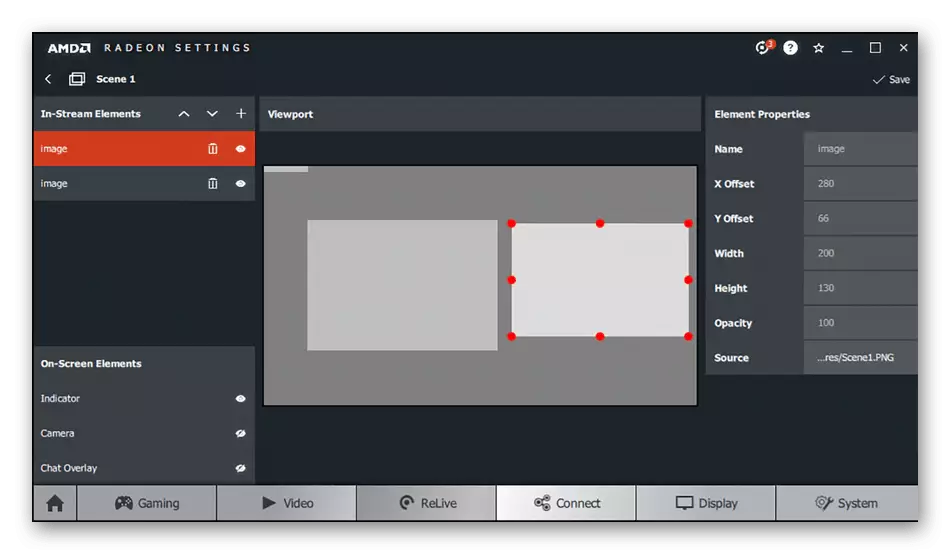
Theo chức năng của Radeon Seative, thực tế không thua kém trải nghiệm GEFORCE trước đây được xem xét trước đây. Ở đây có một tùy chọn phát sóng đồng thời cho các dịch vụ khác nhau, trong khi micrô được ghi lại, cũng như có một trình soạn thảo cảnh đơn giản. Tương tác với các công cụ xảy ra thông qua một bảng điều khiển hoặc hotkeys bật lên đặc biệt. Tất cả các mục, ví dụ, một webcam hoặc hình ảnh văn bản, bạn có thể định vị ở bất kỳ vị trí thuận tiện nào. Đừng lo lắng về tốc độ khung hình và đồng bộ hóa âm thanh với hình ảnh: Thuật toán AMD tích hợp tối ưu hóa các tham số này, tạo điều kiện lý tưởng cho người dùng.
Tải xuống Radeon Solive từ trang web chính thức
Sau khi đọc tài liệu ngày nay, bạn đã tìm hiểu về sự tồn tại của vô số các chương trình nhằm thực hiện các chương trình phát sóng trực tiếp trên các trang web khác nhau. Bây giờ bạn có thể, đẩy ra nhu cầu của bạn, chọn phần mềm tối ưu.
